Se hai bisogno di una foto formato tessera con uno sfondo bianco, cosa faresti? Studiare subito Photoshop? O usi un semplice editor in background? In ogni caso, dovresti imparare a utilizzare lo strumento in modo abile. Tuttavia, i tutorial ufficiali possono essere difficili da capire.
Quindi, per risparmiare tempo, condivideremo i metodi più intuitivi, sia online che offline, per aiutarti cambia lo sfondo della foto in bianco nelle sezioni successive. Puoi anche imparare come ottenere facilmente un'immagine di sfondo bianco sul tuo telefono.
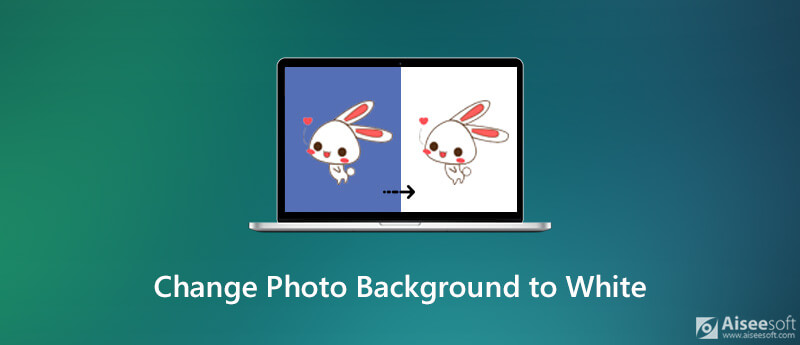
Il primo e più semplice editor in background che ti presenteremo è Aiseesoft Rimozione sfondo gratuito online. Basato su tecnologie web, questo editor ti consente di cambiare il colore di sfondo online senza installare alcun programma sul tuo Mac o PC. E puoi goderti la modifica in background gratuitamente senza limiti di dimensione. Sembra fantastico, vero?
In realtà, Rimozione sfondo gratuito Aiseesoft può fare di più. Può scansionare in modo intelligente la foto caricata e completare il processo di rimozione dello sfondo in pochi secondi. Oltre a cambiare il colore di sfondo dell'immagine, ti consente anche di creare bellissime foto con uno sfondo dell'immagine.
Segui le istruzioni seguenti per cambiare lo sfondo della foto in bianco.
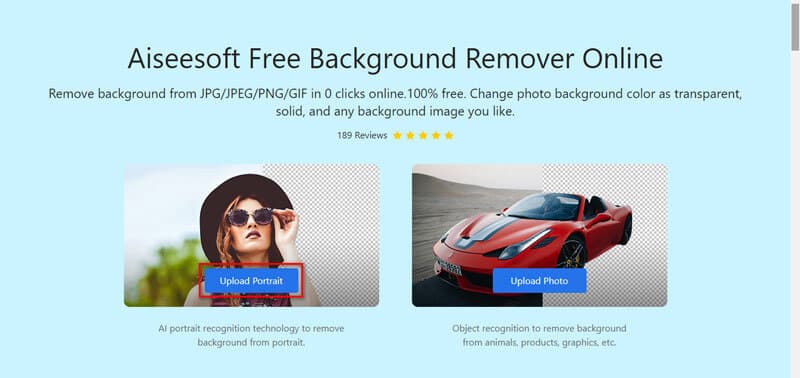
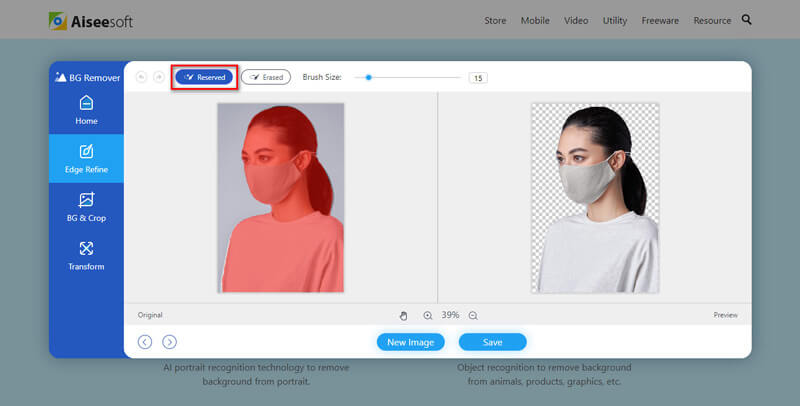
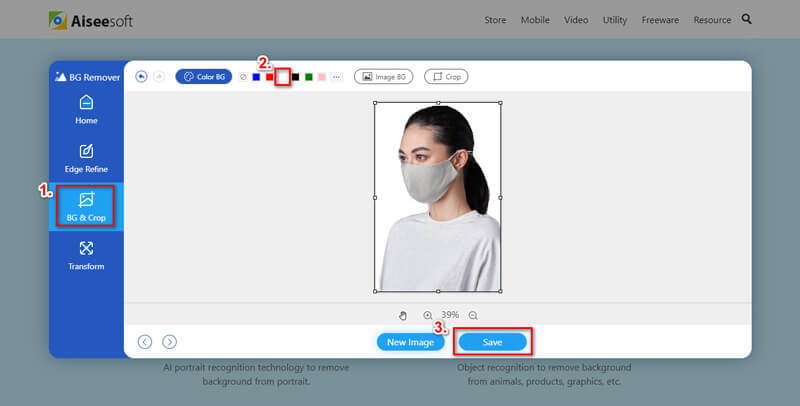
Se preferisci un prodotto offline, ti consigliamo di utilizzare un editor professionale come Photoshop, Paint 3D, ecc.
Come editor di foto completo, Adobe Photoshop è anche un'ottima scelta per cambiare il colore di sfondo. Questo software può non solo rendere trasparente lo sfondo dell'immagine o bianco, ma aiutano anche gli utenti a perfezionare, migliorare e comprimere le foto. Forse pensi che sia difficile imparare a utilizzare Photoshop. Ma in realtà l'operazione per creare uno sfondo bianco è abbastanza semplice.
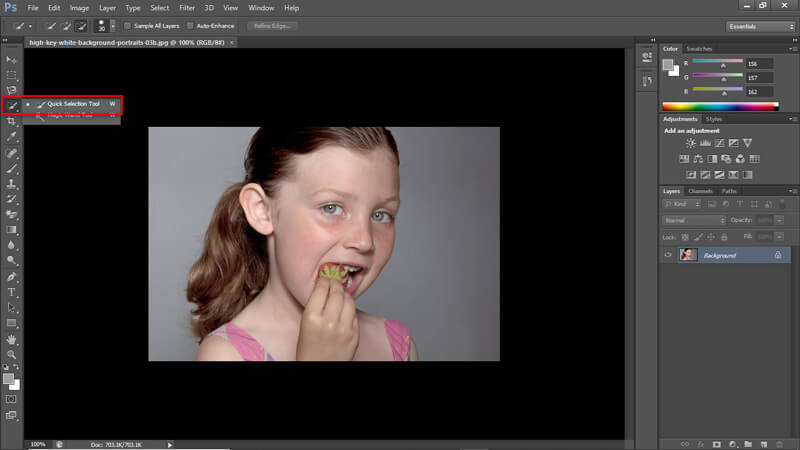
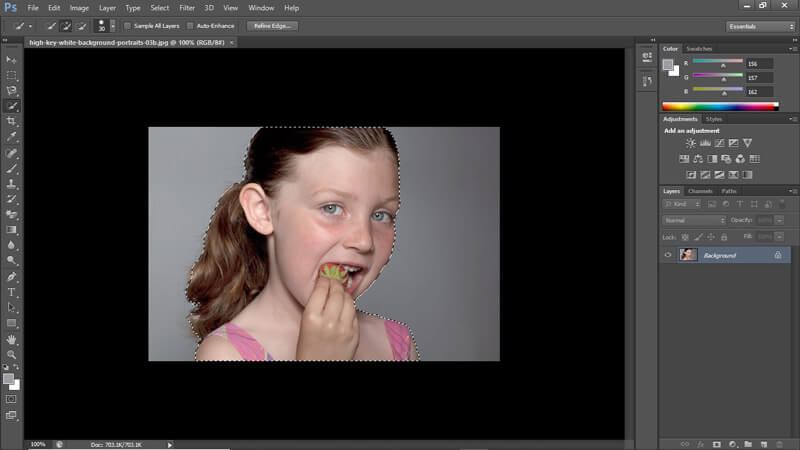
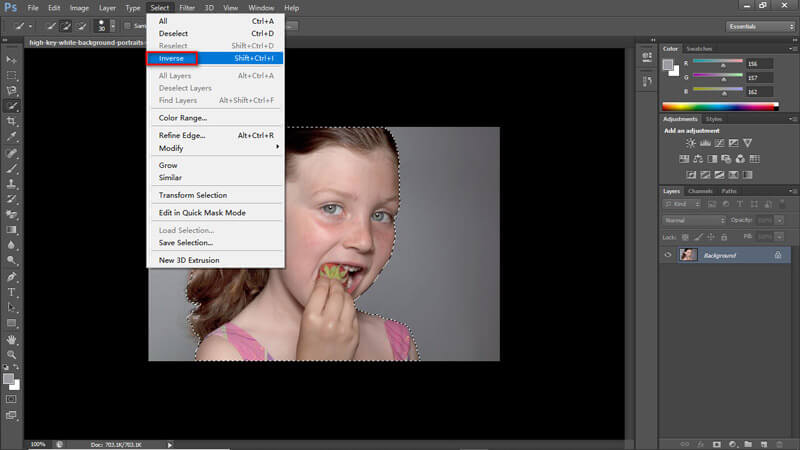
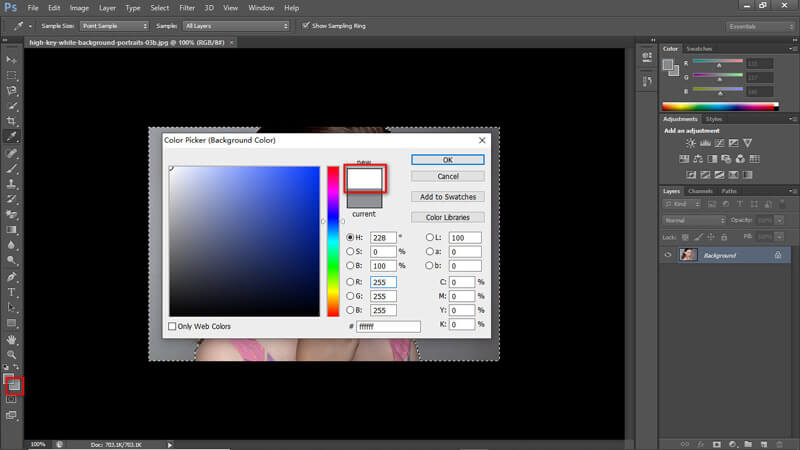
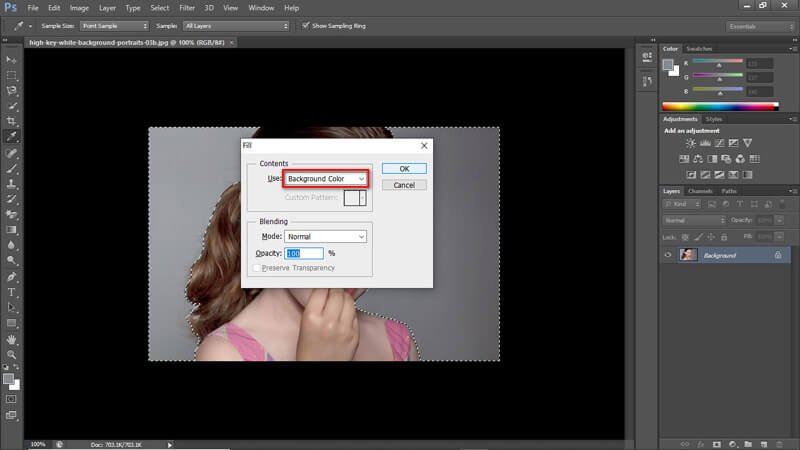
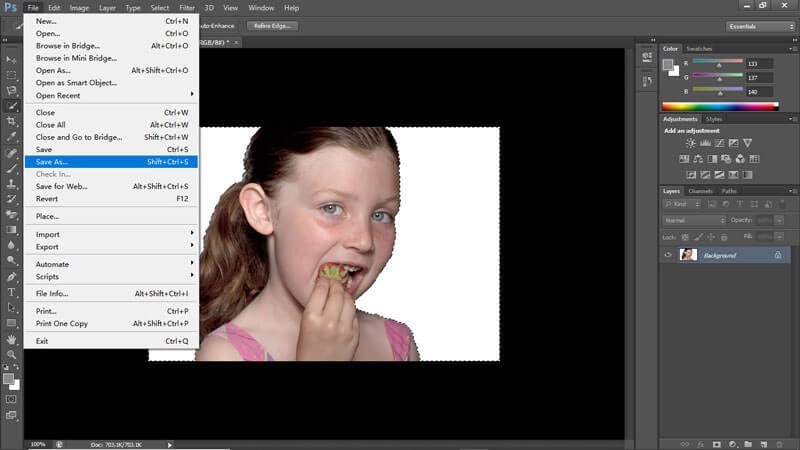
Se sei un utente di Windows 10, puoi provare l'editor di pittura preinstallato, Vernice 3D, invece di scaricare un pesante programma Photoshop sul tuo PC. Paint 3D è più simile a una versione avanzata di Microsoft Paint app per cambiare lo sfondo di una foto in bianco.
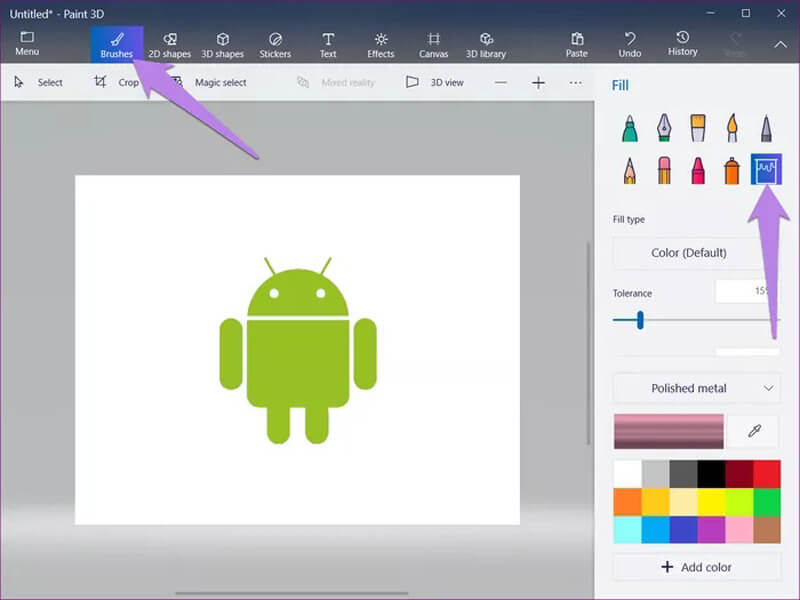
Hai solo bisogno di ritagliare l'area dello sfondo non necessario e incollare l'oggetto in primo piano su una tela bianca.
Quando la foto è sul tuo smartphone, puoi farlo trasferire l'immagine dal telefono al computer e modificalo lì. Oppure puoi utilizzare un'app mobile per rendere bianco lo sfondo. Ci sono molte opzioni sia per gli utenti iOS che per quelli Android. Apowersoft Rimozione BG è uno di loro.
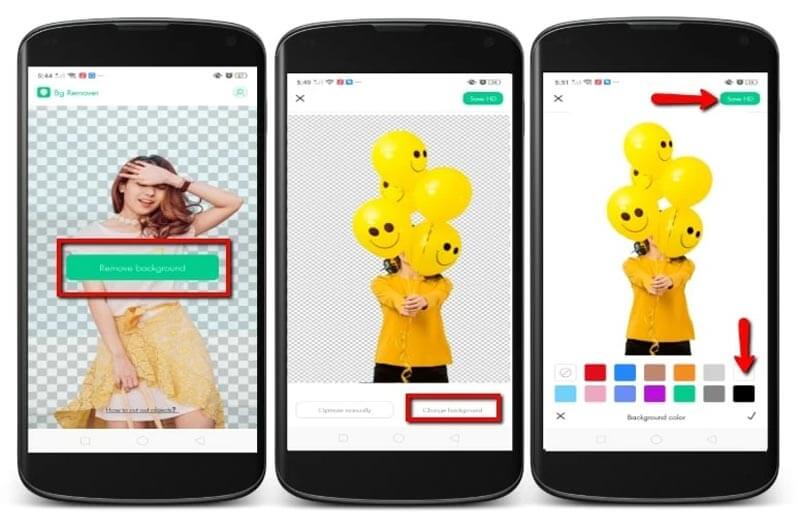
1. Come si rimuove lo sfondo bianco da una foto?
Se desideri rimuovere lo sfondo bianco da una foto, aprilo Aiseesoft Rimozione sfondo gratuito online e carica l'immagine. Questo dispositivo di rimozione cancellerà automaticamente lo sfondo bianco.
2. È sicuro utilizzare un editor in background online?
La maggior parte degli editor in background in linea sono sicuri da usare. Ad esempio, Aiseesoft eliminerà tutte le immagini caricate entro 24 ore. I tuoi dati sono completamente al sicuro.
3. Posso cambiare lo sfondo della foto da blu a bianco?
Certamente. Indipendentemente dal fatto che lo sfondo sia in tinta unita o in un'immagine, puoi utilizzare i metodi che abbiamo introdotto per migliorarlo.
Conclusione
Ora conosci 4 modi per farlo aggiungere uno sfondo bianco a un'immagine - Aiseesoft Free Background Remover Online, Photoshop, Paint 3D e Apowersoft BG Remover. I primi due programmi possono essere eseguiti sia su Mac che su Windows. Paint 3D è progettato per Windows 10. E l'ultimo dispositivo di rimozione può essere utilizzato sui dispositivi mobili. Puoi decidere quale utilizzare in base alle tue necessità.
Fateci sapere se avete suggerimenti. E sentiti libero di lasciare un commento se trovi utile questo post.
Cambia sfondo immagine
Rendi trasparente lo sfondo dell'immagine Rimuovi sfondo bianco Cambia lo sfondo della foto in bianco Rimuovi sfondo dall'immagine Cambia lo sfondo delle immagini Sfoca lo sfondo delle app Sfocatura sfondo foto App per cambiare sfondo Rendi nero lo sfondo di un'immagine Aggiungi sfondo alla foto
Video Converter Ultimate è un eccellente convertitore video, editor e potenziatore per convertire, migliorare e modificare video e musica in 1000 formati e altro ancora.
Sicuro al 100%. Nessuna pubblicità.
Sicuro al 100%. Nessuna pubblicità.